
【Davinci Resolve 17】入門編:Fusionページの使い方#13-1|合成の基礎:はじめに
こんにちは。いつもお越しくださる方も、初めての方もご訪問ありがとうございます。
今回はDavinci Resolve 17 #13:合成の基礎(Fusionページ):Fusionページについてまとめます。素材として【Davinci Resolve & ATEM チュートリアルビデオ集】様の動画を使わせていただきます。
長時間の動画になりますので、分割して一つの記事に対して紹介する操作方法は少なめにしたいと思います。
目次
1 はじめに
2 ツールを追加する
3 ツールの適用範囲をシェイプツールで限定する
4 Mergeツールで2つの映像を合成する
5 Transformツール、Resolve FXなどで映像を加工する
6 Text+ツールでテキストを追加する
7 キーフレーム・アニメーションで文字を明滅させる
8 Modifierを使ってツールとツールを連動させる
#13:合成の基礎
1 はじめに
① Fusionページレッスンの準備
復習になりますが、Fusionページを開き、「プロジェクトマネージャー」を右クリックから【プロジェクトの読み込み】からプロジェクトファイルを読み込みます。
エディットページのメディアプールの【メディアの再リンク】をクリック、もしくはメディアプールを右クリックし、【ビンのメディアの再リンク】を行います。

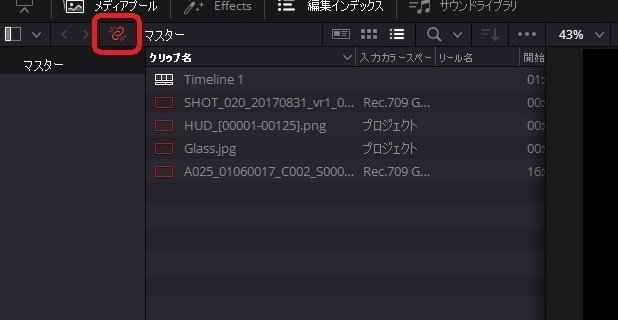
再リンクが完了したら、エディットページからFusionページに移ります。
② ビューア
ユーザーインターフェイスは、上にビューアが2つあります。ビューアの映像を切り替える場合は、ノードをビューアにドラッグ&ドロップすると映像が切り替わります。

ノードの下にある二つの〇印がビューアと連動しており、このマークをクリックすることでも映像が切り替わります。

② タイムルーラー
ビューアの下にはフレーム数でカウントされているタイムルーラーがあります。エディットページなどのタイムラインのようなものです。

黄色の縦線が、エディットページにおけるイン点とアウト点を示しています。黄色いタブ線で区切られた範囲をFusionページで編集していきます。

④ ツールバー、ノードツリー、Inspector
タイムルーラーの下に、ツールバーがあり、その下にはノードツリーがあります。
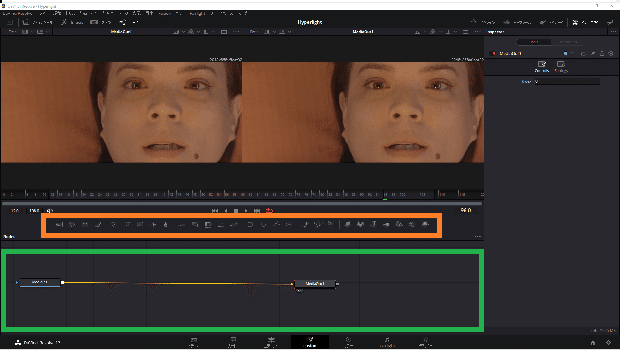
エフェクトの中身は右のインスペクタ(※Inspector)で編集することができます。選ばれたノードに対してのエフェクトを加えることができます。
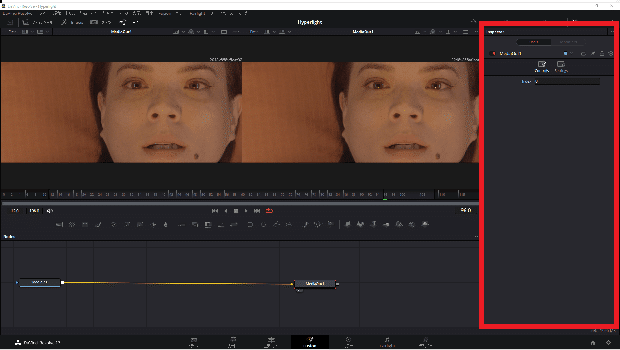
Fusionページはカラーページのノードとは異なり、1つのノードに対して1ツールとなっています、このためノードのことをツールということもあります。
⑤ ノードの名前を変更する
MediaIn1は素材そのものを差し、mediaOut1は素材の出口を指す。
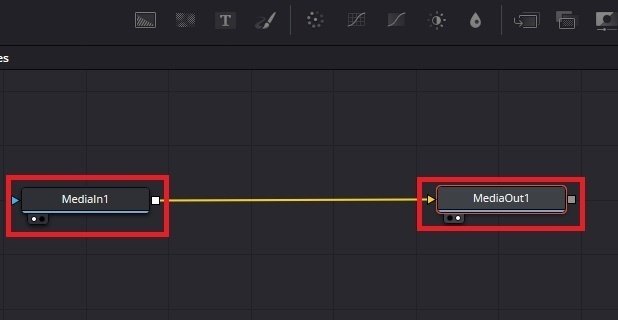
MediaIn1の名前を変えることもできます。MediaIn1を右クリックし、名前を変更(rename)から名前を変えます。(ショートカットキーはF2)
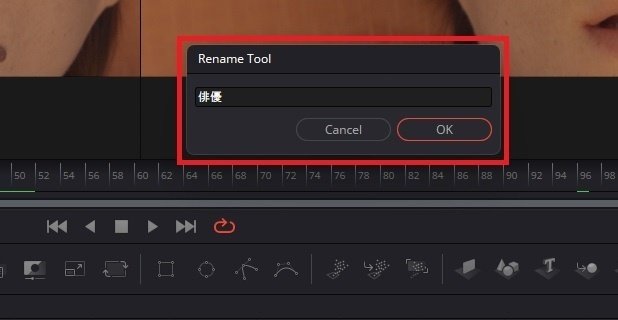
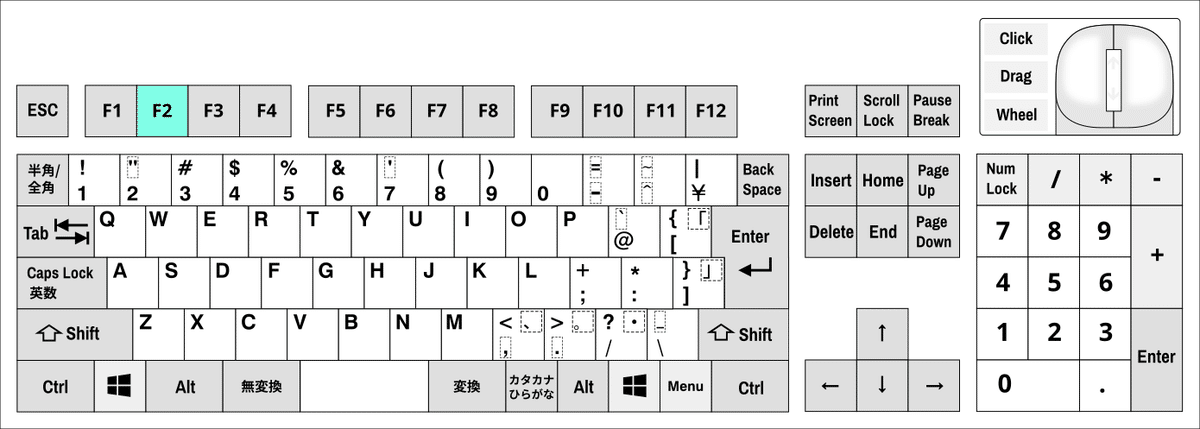
▶#12:音声編集の基礎
▼#13:合成の基礎
1 はじめに
2 ツールを追加する
3 ツールの適用範囲をシェイプツールで限定する
4 Mergeツールで2つの映像を合成する
5 Transformツール、Resolve FXなどで映像を加工する
6 Text+ツールでテキストを追加する
7 キーフレーム・アニメーションで文字を明滅させる
8 Modifierを使ってツールとツールを連動させる
▶#14:ファイルの書き出し
最後に
最後までお付き合いいただきありがとうございました。もし記事を読んで面白かったなと思った方はスキをクリックしていただけますと励みになります。
今度も引き続き読んでみたいなと感じましたらフォローも是非お願いします。何かご感想・ご要望などありましたら気軽にコメントお願いいたします。
今回はここまでになります。それではまたのご訪問をお待ちしております。
